Cómo proteger Contact Form 7 con reCAPTCHA
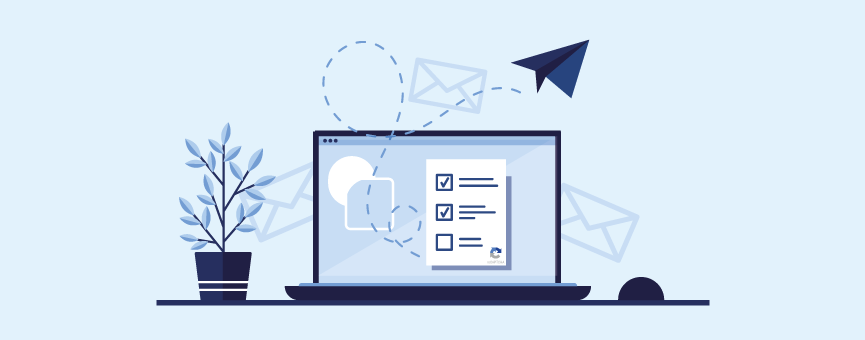
- 41shares
- Facebook7
- Twitter11
- LinkedIn10
- Buffer13
Cuando empiezas con tu web, puede que el spam no suponga un problema muy grave. Puedes incluso revisar y eliminar los mensajes manualmente, pero este problema cada vez va a ir a más y llegará un momento en el que es casi imposible atajarlo manualmente. Por eso, lo mejor es cortar de raíz y añadir un sistema CAPTCHA puede ser una buena opción para evitar que los bots hagan de las suyas.
Si utilizas Contact Form 7 verás que es muy, pero que muy fácil. No necesitas instalar plugins ni ningún software adicional en tu sitio, desde las opciones de configuración del propio plugin tendrás la opción de integrar Contact Form 7 con reCAPTCHA en tan solo unos clics.
¿Tienes dudas o no sabes muy bien cómo se hace? No te preocupes, hoy te explico cómo proteger Contact Form 7 con reCAPTCHA.
Tabla de contenidos:
¡Vamos a ello!
Integración de Contact Form 7 con reCAPTCHA
Si has llegado hasta aquí es porque te preocupa la seguridad de tu negocio y quieres plantarle cara al peor enemigo de tu web: el spam.
No es la primera vez que te digo que ninguna web, por pequeña que sea, se libra de que los bots empiecen a hacer de las suyas. Y, aunque hoy vamos a centrarnos únicamente en proteger tu formulario de contacto con reCAPTCHA, te recomiendo que también le eches un ojo a estas dos guías que te ayudarán a mantener tu web bajo control:
Ahora sí, vamos al grano. Estos son los 3 pasos a seguir para integrar Contact Form 7 con reCAPTCHA.
1. Accede a Google reCAPTCHA
Lo primero que debemos hacer para proteger Contact Form 7 con reCAPTCHA es ir a la página de Google reCAPTCHA para registrar una nueva propiedad. Una vez dentro, pulsa en el botón «Admin console».
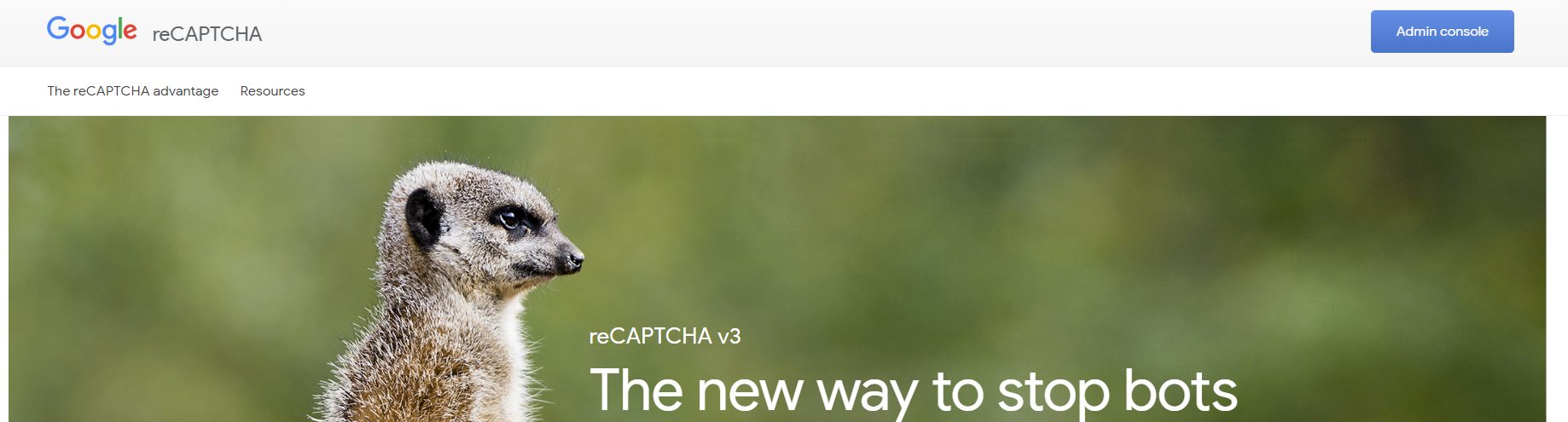
2. Registra tu página web y obtén las claves
Ahora tendrás que introducir la información relacionada con la web que quieres proteger. Estos son los campos que tienes que cubrir:
- Etiqueta: utiliza una etiqueta que te permita identificar tu sitio web. Para este ejemplo yo voy a poner Formulario Contact Form 7.
- Tipo de reCAPTCHA: elige la versión de reCAPTCHA. Tienes dos opciones, reCAPTCHA v3 y reCAPTCHA v2. Aunque aquí tienes más información, te resumo las principales características de cada una de ellas:
- reCAPTCHA v3: es la versión más reciente y, mediante un código JavaScript basado en un sistema de puntuaciones, es capaz de identificar si el usuario es real o no sin ningún tipo de interacción por su parte.
- reCAPTCHA v2: seleccionando esta opción, verás que se abre un desplegable con tres opciones: casilla No soy un robot (la más utilizada), insignia de reCAPTCHA invisible y reCAPTCHA para Android, desarrollada específicamente para apps.
- Dominios: añade el nombre de tu página web.
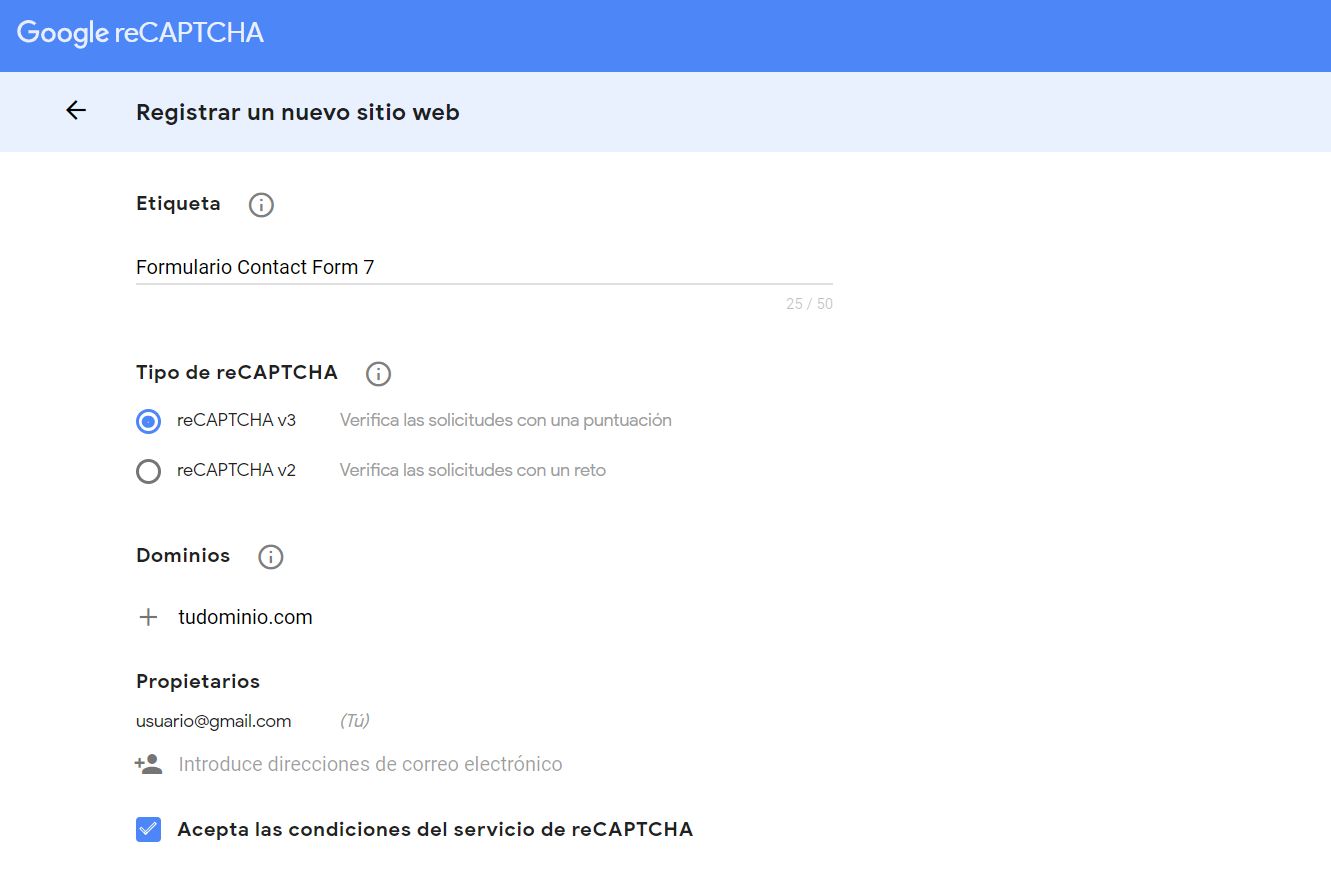
Por último, acepta las condiciones del servicio y pulsa en «Enviar». Automáticamente tendrás acceso a las claves secretas que deberás añadir a la configuración de tu formulario de contacto.
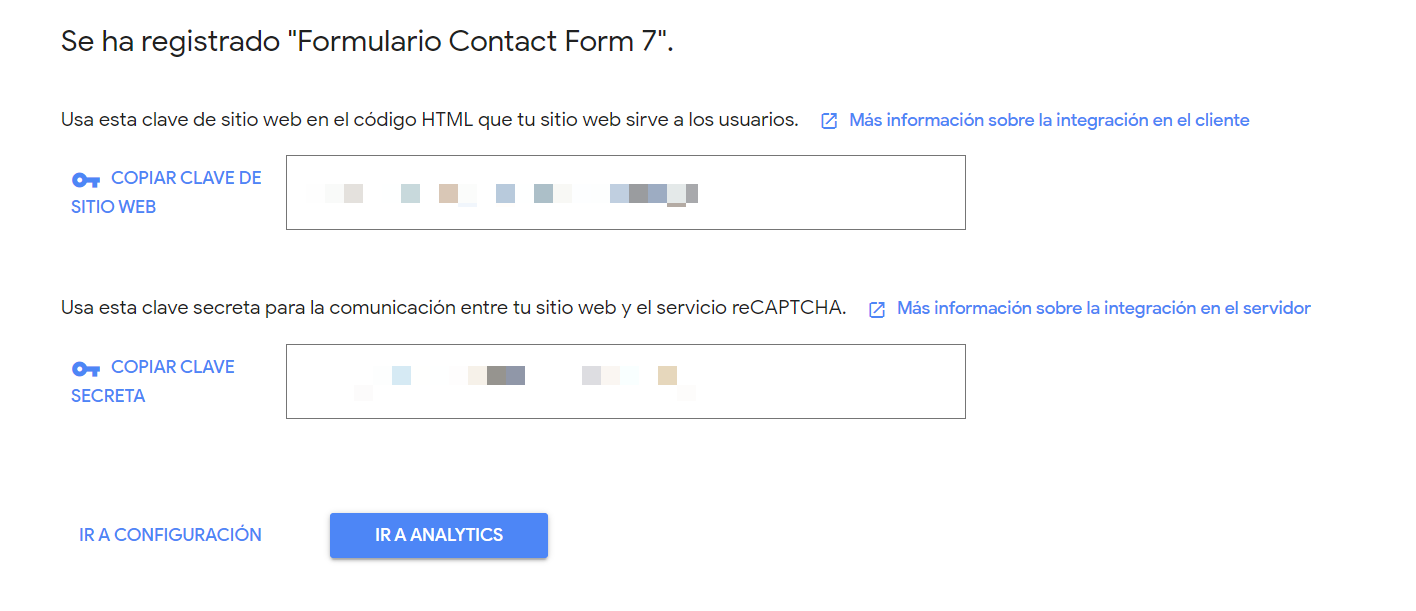
3. Configura la integración de reCAPTCHA con Contact Form 7
Ahora que ya tienes las claves de reCAPTCHA, hay que configurar la integración con Contact Form 7.
Para ello, accede al panel de administración de WordPress y pulsa en «Contacto» – «Integración».
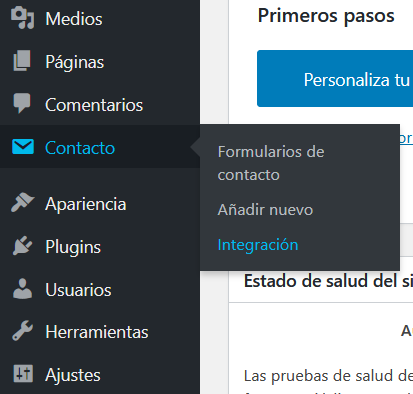
Ahora se desplegarán los servicios que tienes disponibles para integrar con Contact Form 7. Selecciona el segundo módulo y pulsa en el botón «Configura la integración», tal y como te muestro en esta imagen:
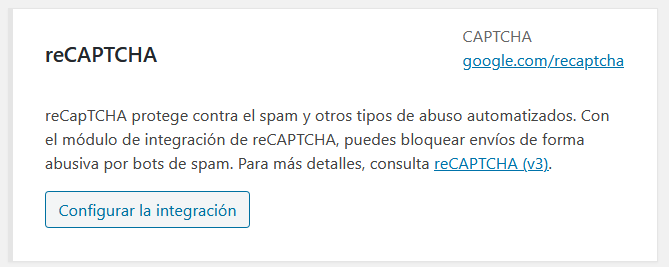
Ahora inserta las claves que obtuvimos de Google reCAPTCHA y pulsa en «Guardar los cambios».
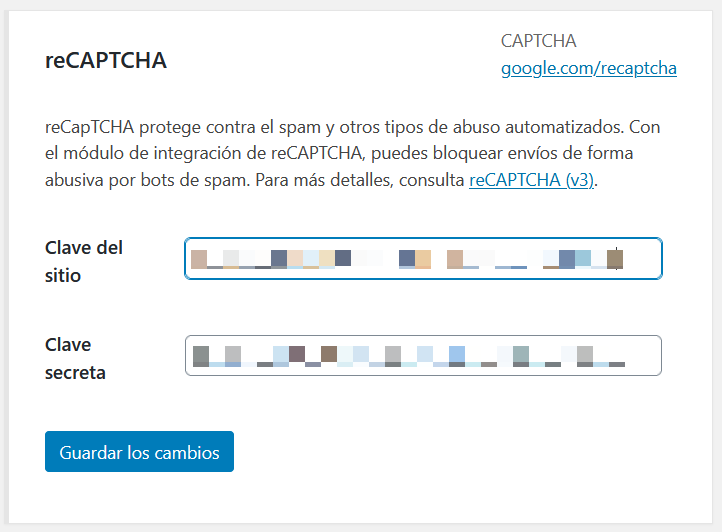
¡Listo! Ya tienes Google reCAPTCHA configurado en Contact Form 7.
Como hemos elegido la versión 3 para este ejemplo, los usuarios no van a tener que resolver el captcha a no ser que se detecte una actividad sospechosa, aunque en la web sí se mostrará que el formulario está protegido con reCAPTCHA de Google. Aquí te dejo un ejemplo de cómo se mostraría:
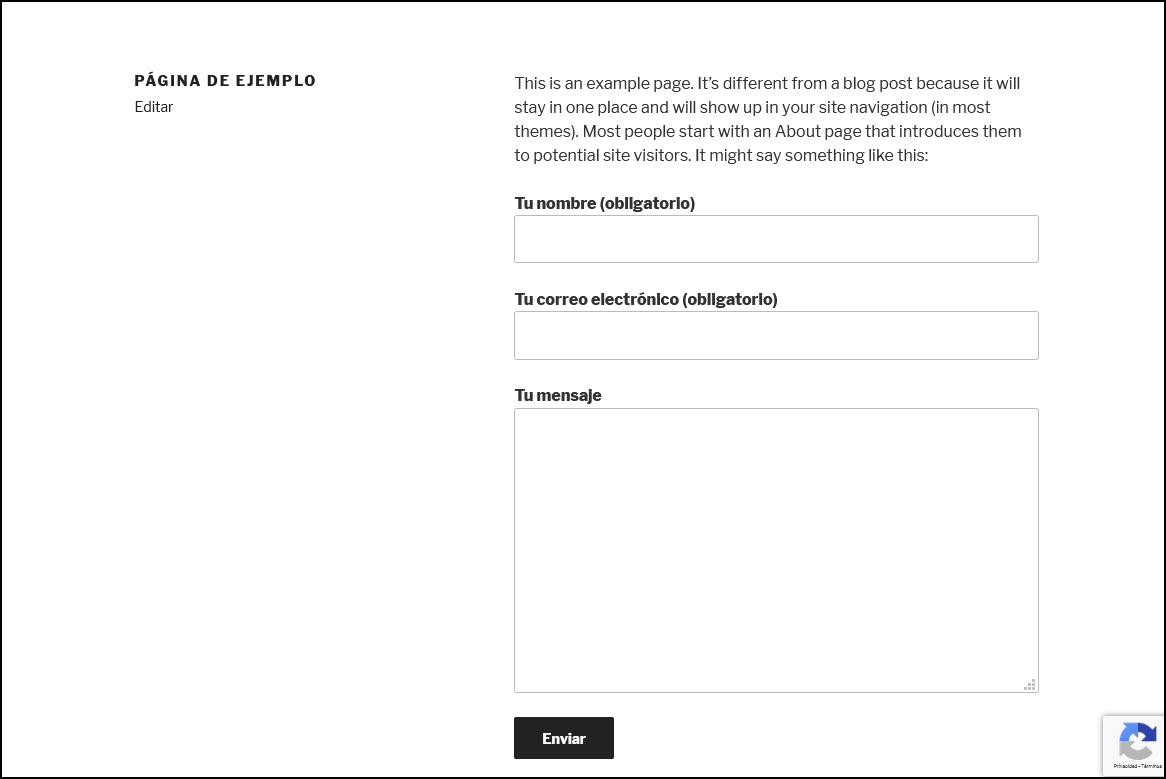
Puede interesarte: Cómo instalar reCAPTCHA en WordPress
Conclusión
Como ves, algo tan importante como proteger tu página web del spam, simplemente te lleva un par de minutos. Configurar reCAPTCHA en Contact Form 7 es muy sencillo. Además, como el módulo de integración ya viene instalado por defecto con el plugin, te ahorras instalar nuevos complementos que pueden afectar a la optimización de tu página web.
Por cierto, recuerda que además de proteger tu formulario de contacto Contact Form 7 de WordPress, también es muy importante tener tu página web alojada en un hosting de calidad. Un entorno virtualmente aislado como el de CloudLinux y un software de seguridad como Imunify360 son clave para proteger no solo a tu página web, sino también a tus clientes.
- 41shares
- Facebook7
- Twitter11
- LinkedIn10
- Buffer13
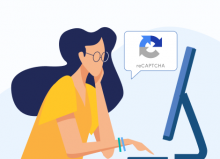
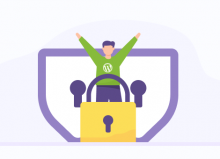
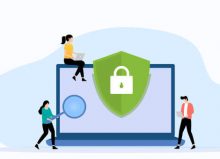
Lola
Posted at 20:59h, 31 octubreGenial, no sabes el tiempo que llevaba recibiendo spam. Gracias por las instrucciones de configuración, he encontrado muy rápido la respuesta a mi duda y en 2 segundos ya lo tenía configurado (Ni desde desarolladores de Google me han dado tan fácil).
María Acibeiro
Posted at 10:54h, 02 noviembre¡No sabes lo que me alegro que te haya sido útil nuestro post! 🙂